如何在Windows8中关闭操作中心的相关提示消息
摘要:适用范围:Windows8消费者预览版操作步骤:1、登陆Windows8Metro界面,单击左下角桌面图标,如下图:2、登录桌面后,使用组合...
适用范围:
Windows 8 消费者预览版
操作步骤:
1、登陆 Windows 8 Metro 界面,单击左下角桌面图标,如下图:
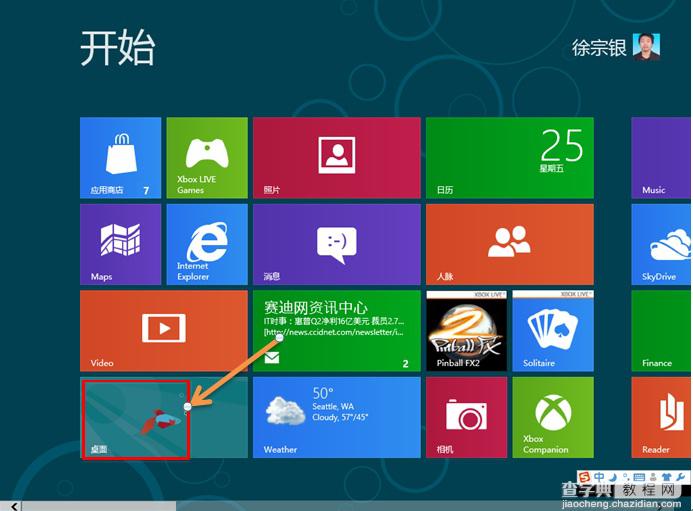
2、登录桌面后,使用组合热键“Windows + X”(如果桌面已经调出控制面板图标,直接双击打开),左键单击控制面板,如下图:
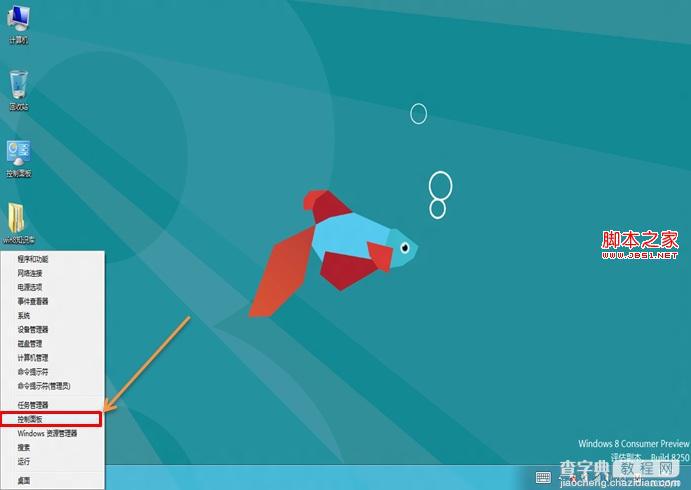
3、打开控制面板窗口,右上角查看方式选择大图标,如下图:
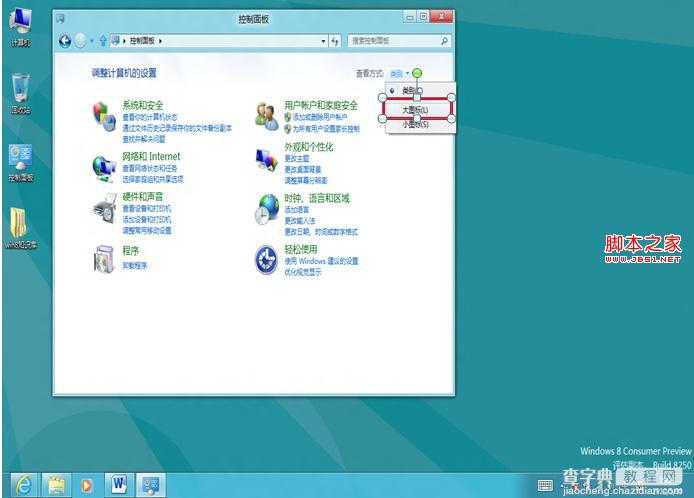
4、左键单击“操作中心”,如下图:
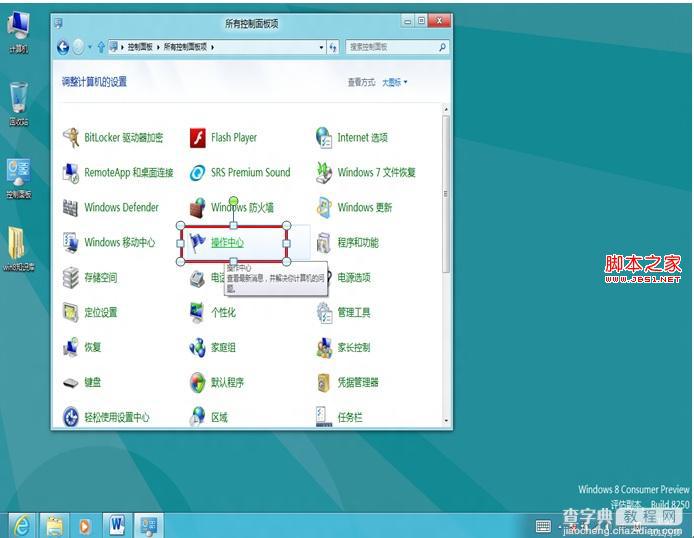
5、打开“操作中心”窗口,单击左上角:更改操作中心设置,如下图:
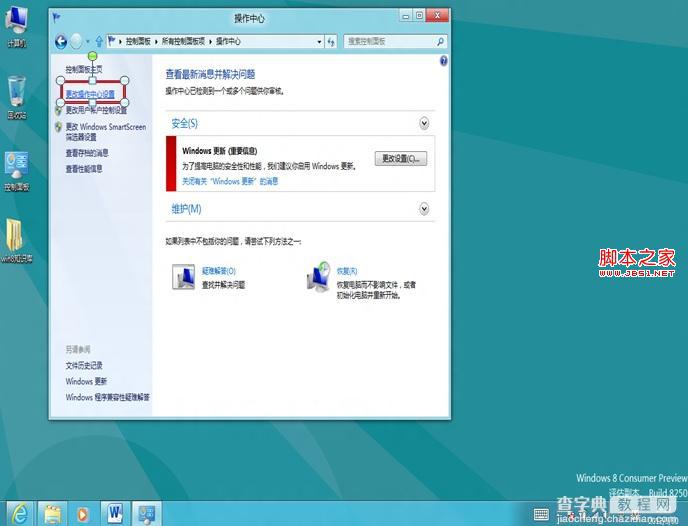
6、打开更改操作中心设置窗口,用户可以根据需要关闭“操作中心”中相关提示信息,去掉提示信息前的复选框——确定后即可关闭提示(如果需要开启提示信息,勾选相关信息复选框——确定即可),如下图:
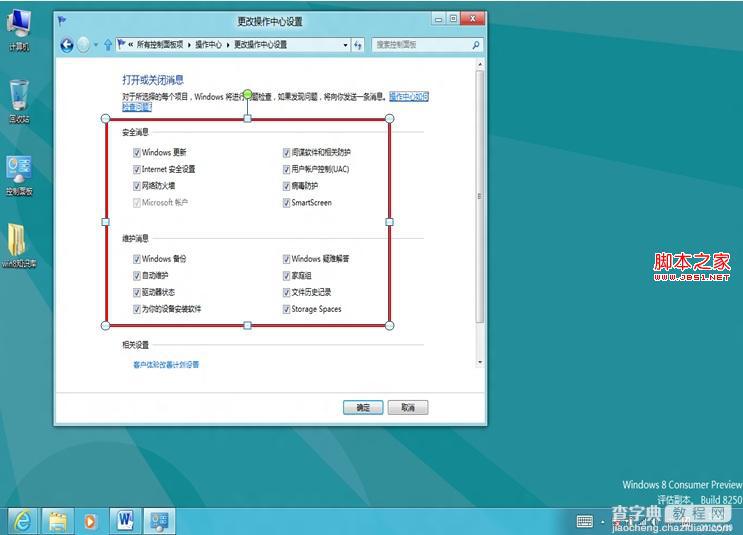
【如何在Windows8中关闭操作中心的相关提示消息】相关文章:
★ win10预览版14328中怎么一键增加/删除操作中心磁贴?
★ Win10新特性曝光 操作中心新增专属Win10通知开关
★ Win8系统下玩不了2kol游戏如何解决?Win8系统下玩不了2kol游戏的解决方法
★ Win10 Mobile一周年更新版14332改进:全新操作中心UI/屏幕截图声音
★ Win10创新者更新预览版14965 SDK下载 仅用于测试
